
发布时间:2015/07/27 17:06:50
之前看到有小伙伴问Bartender 10.1怎么设置递增连续的标签条码编号?这个问题其实很常见,解决的方法也有好几种,小编目前了解两种,下面就给大家介绍Bartender 10.1设置递增连续的标签条码编号的方法吧!
方法一 通过导入Excle数据实现递增连续的标签条码编号
1. 在BarTender 10.1中,创建条形码.,双击条形码,弹出“条形码属性”,数据源类型选择“数据库字段”,点击下一步;

2、点击“数据库连接设置”,单击完成;
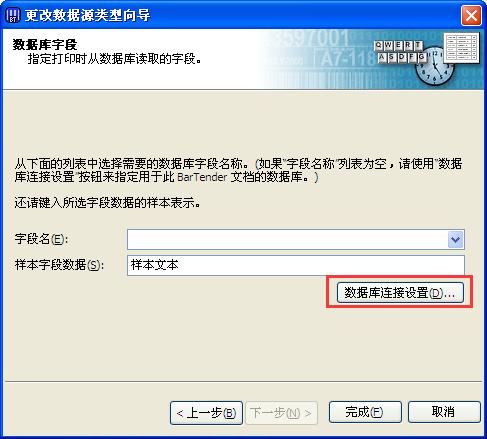
3、在弹出的“添加数据库向导”对话框点击下一步;
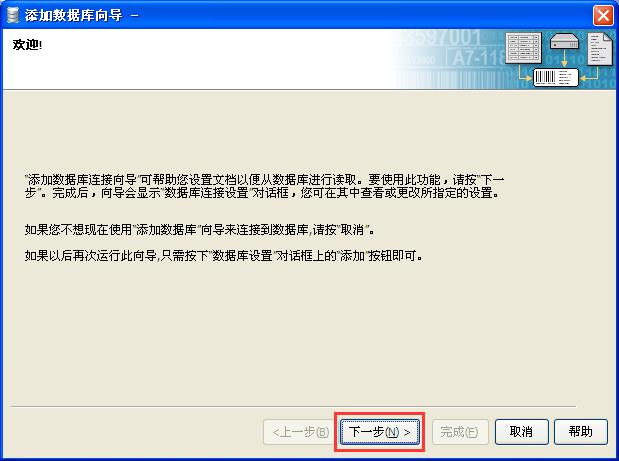
选择Excle数据平台,单击下一步;
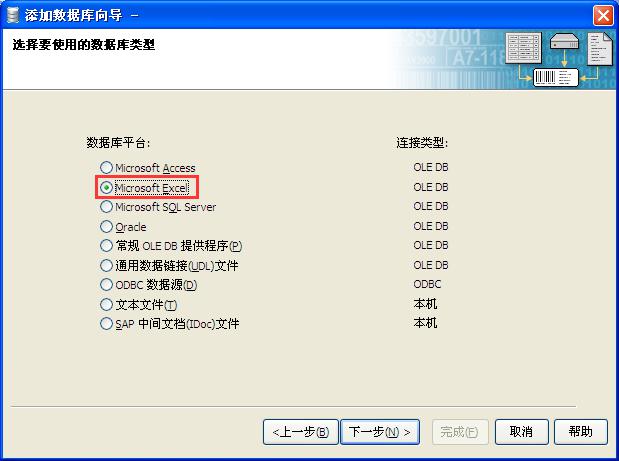
5、单击浏览,选择您事先做好的Excle表格,完成数据导入。这样连续打印出来的就是Excle数据中递增连续的标签条码编号。
方法二 通过BarTender 序列化实现递增连续的标签条码编号
双击创建的条形码,打开“条形码属性”对话框,单击左侧“数据源”,选择“转换”选项卡,单击“序列化”右侧的按钮,进入“序列设置”对话框;

选择“递增”序列,方法选择为数字(当然,您也可以根据需求以字母或者其他选项为序列方法),勾选“保留字符数”,“序列号”设置为10(数字自定义,以需要为准);
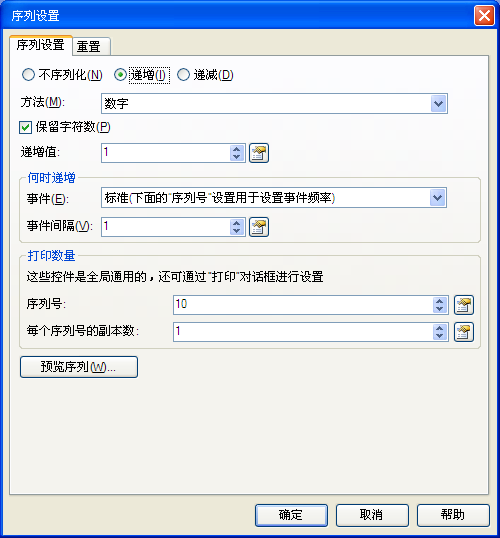
单击下面的“预览序列”,您可以预览到序列化顺序,查看自己设置的是否正确;
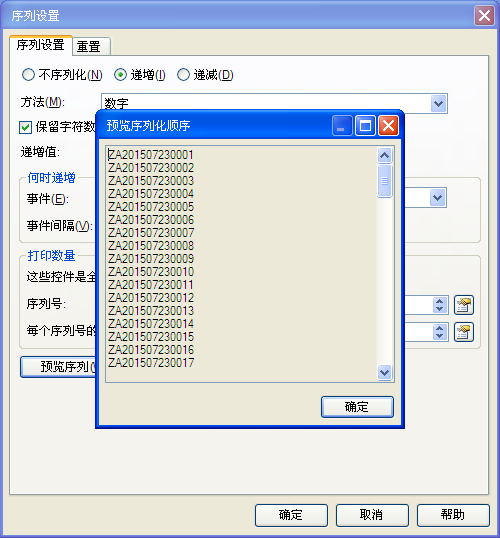
单击“确定”之后,在“转换”选项卡部分,BarTender序列化设置就完成了,点击关闭。
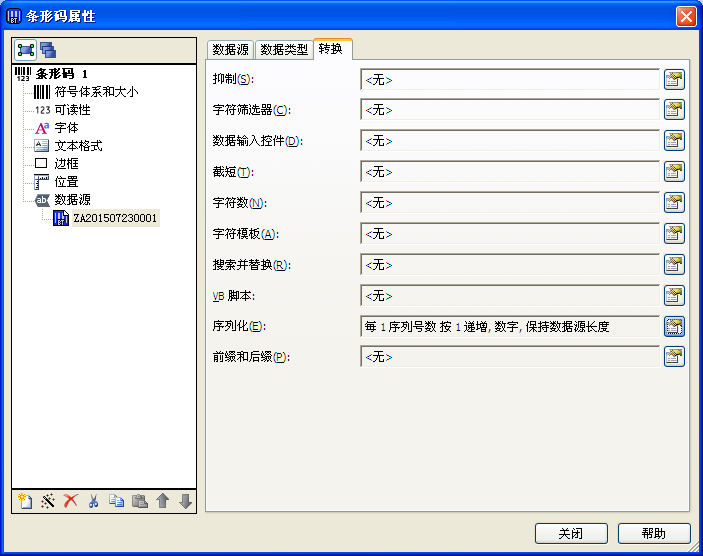
通过以上两个方法,你学会怎么设置Bartender 10.1递增连续的标签条码编号么?想要了解更多关于BarTender条码打印软件的详细信息,可点击BarTender教程服务中心查找你想要的内容。
展开阅读全文
︾
标签打印软件下载 | 条码打印软件使用教程 | BarTender经典案例 | 隐私条款 | 网站地图 | 关于我们